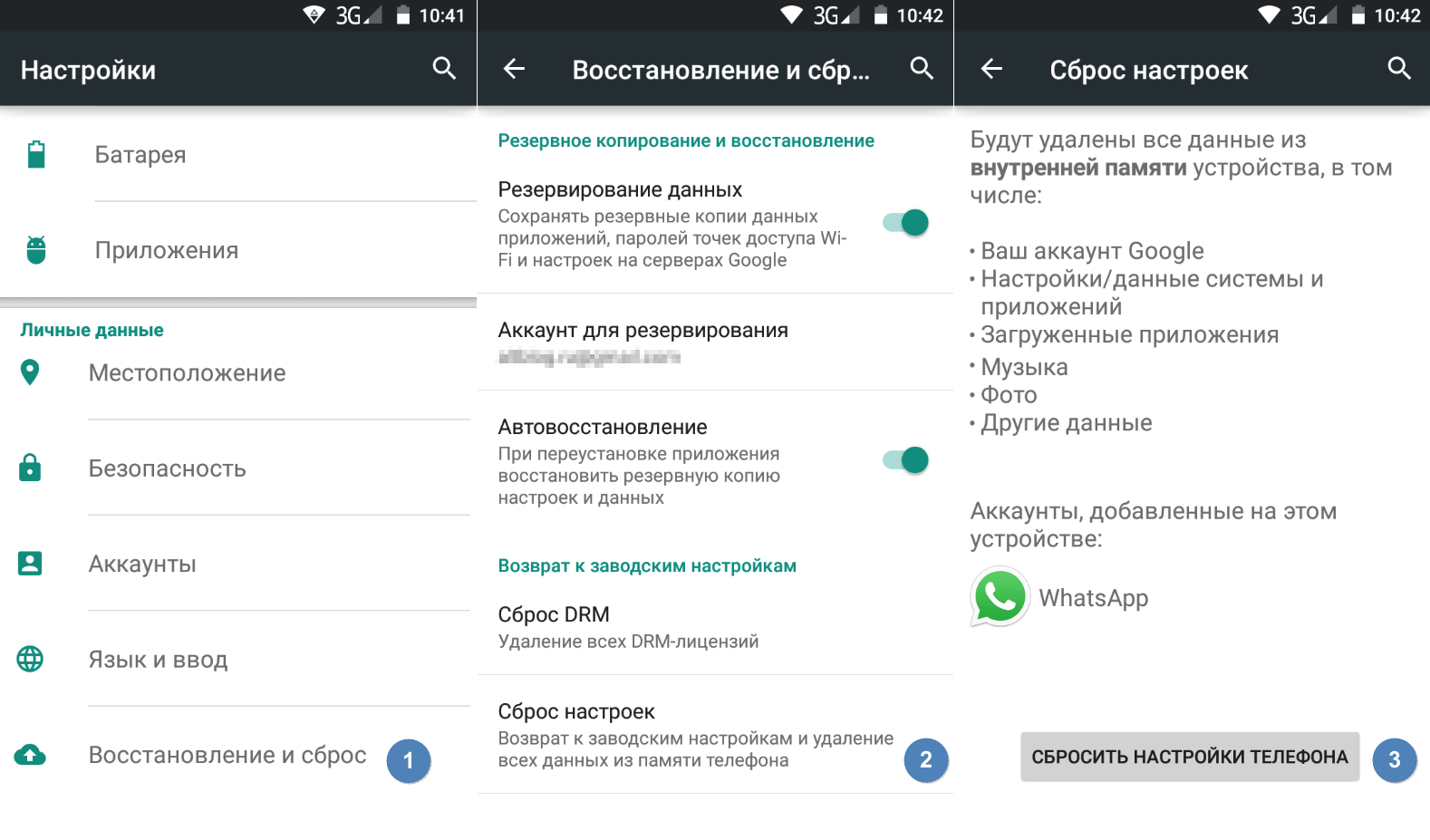Arıza olması durumunda telefonun açılmasına izin vermiyor, kurtarma modunu kullanarak fabrika ayarlarını geri yükleyebilirsiniz. Bu genellikle güç ve ses açma düğmelerini aynı anda basılı tutarak yapılabilir. Eylemlerin tam sırası belirli cihaza bağlı olarak değişir.
Akıllı telefonunuz donarsa veya komutlara yanıt vermeyi bırakırsa, yeniden başlatma sizi kurtaracaktır, bu da çoğu sorunu çözmeye yeter, ancak bazen ayarları sıfırlamanız gerekir. Bu makaleyi okuduktan sonra, her iki prosedürü de nasıl gerçekleştireceğinizi öğreneceksiniz.
Android nasıl yeniden başlatılır
Akıllı telefonunuzun görünürde hiçbir sebep yokken donması olabilir - bu elbette can sıkıcıdır, ancak genellikle büyük sorunlara yol açmaz ve durum çok basit bir şekilde çözülür: telefon yeniden başlatılır.
Donmuş bir telefonu yeniden başlatmak için güç düğmesini bir süre basılı tutmanız yeterlidir. 30 saniye. Bunun oldukça basit bir prosedür olduğunu kabul edin. Ancak, sorunun köklerinin daha derinlere gittiği ortaya çıkabilir. Bu durumda, daha radikal bir önleme başvurmak gerekir - fabrika ayarlarını geri yüklemek, ardından aşağıdakiler silinecektir:
- İletişim Bilgileri,
- Whastapp'taki mesajlar,
- Yüklü uygulamalar,
- Medya (müzik, fotoğraf ve videolar),
- Sistem ve uygulama ayarları.
Fabrika ayarlarına nasıl sıfırlanır
Yani, yeniden başlatma işe yaramadı. Ayarları fabrika ayarlarına geri döndürmeyi denemelisiniz. Kulağa karmaşık geliyor ama aslında basit. En hızlı ve en güvenli yol bunu "Ayarlar" menüsü üzerinden yapmaktır. Eğer mevcut değilse, sıfırlama kurtarma modu kullanılarak gerçekleştirilir. Her iki yöntem hakkında da daha fazla bilgi vereceğiz.
Uyarı! Son prosedür tüm verileri silecektir. Herhangi bir şey yapmadan önce kişisel bilgilerinizi (kişi listesi, resimler, videolar, belgeler) üçüncü taraf bir veri depolama alanına, tercihen bulut depolama alanına kopyalayın. Gerekirse, bir bilgisayara bağlanmak için bir USB kablosu kullanın.
Ayarlar menüsü üzerinden sıfırlama
Uyarı! Bu prosedür tüm kişisel dosyaları (fotoğraflar ve mesajlar gibi) silecektir. Tüm önemli verilerin bir yedekleme deposuna aktarıldığından emin olun.
İşlemlerin tam sırası cihaz modeline göre değişebilir ancak genel olarak aşağıdakileri yapmanız gerekir.
Ayarlar menüsünde "Geri yükle ve sıfırla" öğesini bulun, "Telefon ayarlarını sıfırla" seçeneğini seçin ve daha önce ayarlanmışsa parolayı girin. Tüm verileri silme önerisi görünecektir. Bu işlemi onaylayın ve işlemin tamamlanmasını bekleyin, ardından daha önce kaydedilmiş bilgileri geri yüklemek için yedek veri depolama alanını kullanabilirsiniz.
Tüm bu işlem birkaç dakikadan fazla sürmeyecektir.
Kurtarma modu ile düğmelerle sıfırlama
Telefonunuz donduysa, dokunmatik ekran çalışmıyorsa ve ayarlar menüsüne erişilemiyor gibi görünüyorsa, umudunuzu kaybetmeyin. Bir çözüm var: Android, kasadaki düğmeler kullanılarak kurtarma moduna alınabilir.
Aşağıda bazı popüler cihaz markalarında çalışan komutların bir listesi bulunmaktadır. Telefonunuzun markasını listede görmüyorsanız, Google'da "ana sıfırlama" ve cihazınızın adını aratın. Diğer düğmeleri basılı tuttuktan sonra güç düğmesine basmak en iyisidir.
- Samsung: Ses açma, Ana ekran tuşu, Güç tuşu.
- Google Nexus/Pixel: Sesi Azalt, Güç.
- HTC: Sesi Azaltma, Güç Bazı HTC modellerinde Güç düğmesini bıraktıktan sonra Sesi Azaltma düğmesini basılı tutmanız gerekir.
- Motorola Moto Z/Droid: Sesi Azaltma, Güç Çoğu Motorola cihazında, Sesi Azaltma düğmesini basılı tutmanız ve Güç düğmesine (bir kez) basmanız gerekir.
- LG: Sesi Azalt, Güç. LG logosu göründüğünde, güç düğmesini bırakın ve hemen tekrar basın. Sesi Azalt düğmesini basılı tutmaya devam edin.
- Sony Xperia: Sesi Azalt, Güç.
- Asus Transformer: Sesi Azalt, Güç.
Kurtarma moduna girmenin bu kadar zor olmasına şaşırmayın. Sizi şaşırtmak için değil. Üreticiler sadece akıllı telefonunuzu yanlışlıkla kurtarma moduna sokmanızı imkansız kılmak istiyor, çünkü istemeden cihazdaki tüm verileri silmek çok kolay olurdu.
Yani, önce telefonunuzu kapatın. Daha sonra, ses kısma düğmesine basılı tutun, ardından tekrar açılana kadar güç düğmesine basın. Ekranda "Başlat" yazmalıdır.
Kurtarma modundayken, istediğiniz komutu seçmek için ses düğmelerini kullanın. Genellikle, "wipe" veya "delete" sözcüklerini içerir. Bazen - "perform factory reset". Tam ifade üreticiye bağlıdır. Bir komutu seçmek için, çoğunlukla bilgisayarın "Enter" tuşuna benzer şekilde açma/kapama düğmesini kullanın.
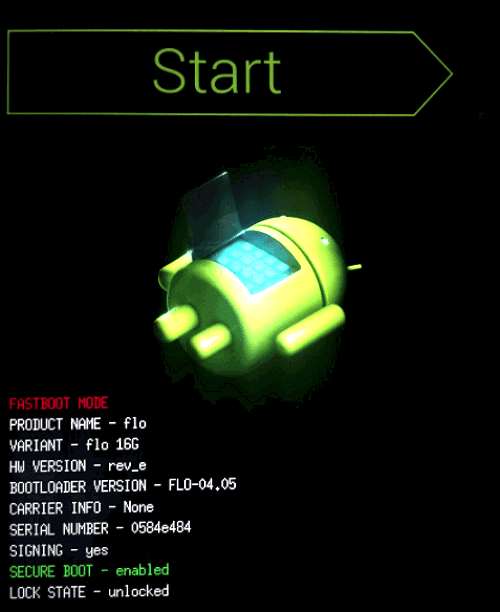
Şimdi “Kurtarma modu” mesajı görünene kadar ses kısma tuşuna basılı tutun.
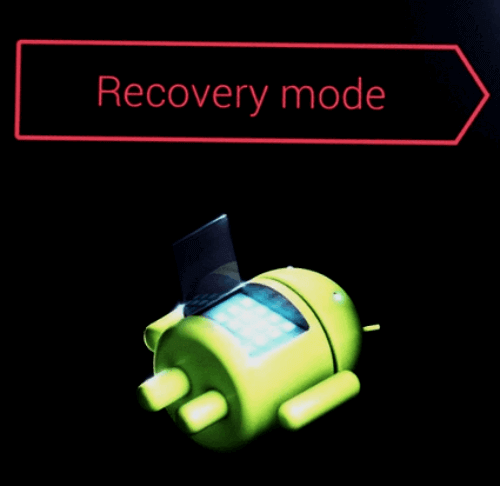
Daha sonra, kurtarma moduna girmek için güç düğmesine basın. Android logosunu göreceksiniz. Telefon kurtarma modundayken, güç düğmesine basın ve ses açma düğmesine bir kez basın. Ardından güç düğmesini bırakın.
Şimdi ekrana menü gelene kadar ses kısma tuşuna basın.
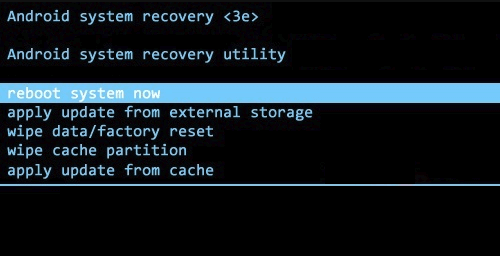
Mevcut seçenekler cihaz modeline göre değişiklik gösterebilir ancak her zaman geçerli olan belirli standartlar vardır.
- sistemi şimdi yeniden başlat - cihazı normal modda yeniden başlatır.
- ADB'den güncellemeyi uygula - Telefonunuzu USB kablosuyla bilgisayarınıza bağlamanızı ve Android SDK'yı kullanarak ona komutlar göndermenizi sağlar.
- verileri sil/fabrika ayarlarına geri dön - tüm verileri siler ve telefonu fabrika ayarlarına döndürür.
- önbellek bölümünü sil - önbellek bölümünü temizler. Bu, uygulamaların kurulumuyla ilgili geçici sistem verileridir ve herhangi bir kişisel veriyi kaybetmeden silebilirsiniz. Bu, birçok sorunu çözebilir.
Not: Android 7.1'den başlayarak Google son öğeyi kaldırdı. Aynısını Ayarlar → Depolama'ya gidip Önbelleğe alınmış veriler'i seçerek yapabilirsiniz.
Tahmin edebileceğiniz gibi bu durumda “Verileri sil/Fabrika ayarlarına sıfırla” seçeneğini seçmeniz gerekiyor.
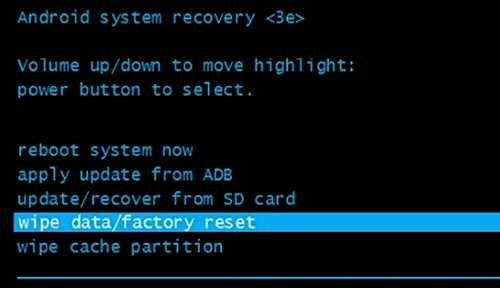
Sistem size tüm verileri gerçekten silmek isteyip istemediğinizi soracaktır - ses tuşlarını kullanarak "Evet" seçeneğini seçin.
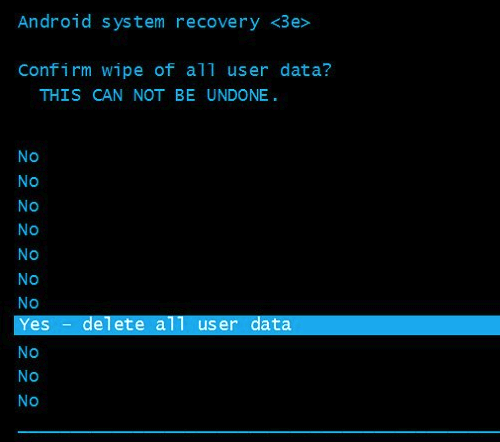
Şimdi “Sistemi şimdi yeniden başlat” seçeneğini seçmeniz gerekiyor.
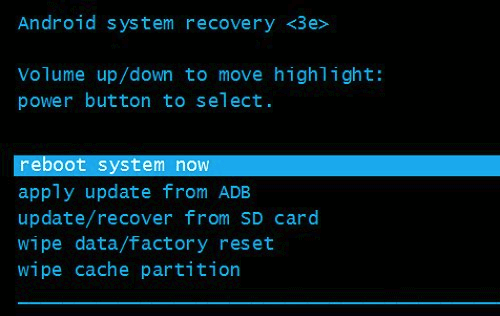
Bundan sonra, Android ayarları sıfırlamaya başlayacaktır. Her şey bittiğinde ve sistem başlatıldığında, verileri geri yüklemek için yedekleme depolama alanını kullanın.
Fabrika ayarlarına sıfırlama koruması
Android 5.0 Lollipop veya üzerini çalıştıran her cihazda varsayılan olarak fabrika ayarlarına sıfırlama koruması (FRP) etkinleştirilmiştir. Bu, tam bir fabrika ayarlarına sıfırlamadan sonra bile Google hesabınızın kullanıcı adınızı ve parolanızı girmeniz gerekeceği anlamına gelir. Bu bilgilere sahip değilseniz, telefonunuz kilitli kalır ve ona erişemezsiniz.
Bu, hırsızlıkları azaltmak için yapılır, çünkü kurtarma menüsü üzerinden fabrika ayarlarına sıfırlama bile hırsızın verilerinize erişmesine izin vermez. Ayrıca, FRP korumasından kaçınmak için telefonu satmadan önce tüm verileri silmeyi planlıyorsanız, sıfırlamayı gerçekleştirmeden önce Ayarlar → Hesaplar'a gidip Google hesabınızı kaldırdığınızdan emin olun. Birden fazla kayıtlı hesabınız varsa, hepsini kaldırdığınızdan emin olun.
Veri silme yanılsaması
Fabrika ayarlarına sıfırlama yaptığınızda, teoride her şey tamamen silinmiş olmalı, ancak bu tam olarak doğru değil. Android, tüm verilerinizin adreslerini hafızasından siler, bu nedenle artık nerede olduğunu bilmez ve gösteremez, ancak aslında, flaş bellekte kalır. Yani birileri silinen dosyaları geri almak için özel programlar kullanabilir. Bunu nasıl önleyebileceğinizi görelim.
Verilerinizi şifreleyin
İlk seçenek verilerinizi şifrelemektir. Bu işlevsellik Android'e zaten entegre edilmiştir ve ekran kilidini her açtığınızda bir PIN veya parola girmenizi gerektirir. Telefonunuzdan veri kurtarmaya çalışan herkesin, sahip olmadıkları özel bir şifre çözme anahtarına ihtiyacı olacaktır.
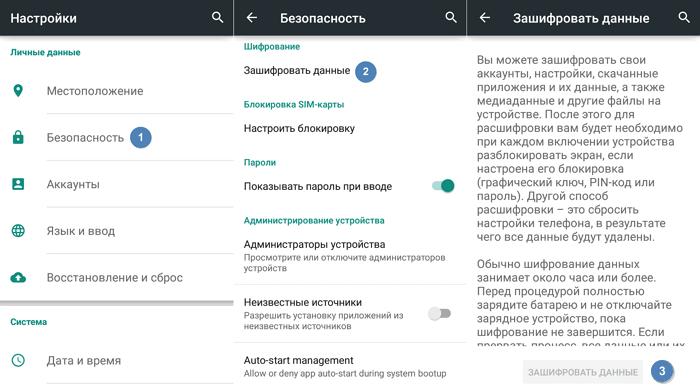
Bu özelliğe giden tam yol biraz farklı olabilir, ancak genellikle Ayarlar → Güvenlik → Verileri şifrele altında bulunur. Ancak örneğin bir Samsung Galaxy'de Ayarlar → Kilit ekranı ve güvenlik → Şifrelenmiş veri koruması'na gidersiniz. SD kartı şifrelemek için bir seçenek de vardır, ancak telefonu satıyorsanız, bunun yerine onu çıkarmanızı öneririz.
Telefonunuz satın aldıktan sonra Android 6.0 Marshmallow veya üzeri yüklü olarak geldiyse varsayılan olarak şifrelenmiş olmalı ve bir sonraki adıma geçebilirsiniz. Hangi Android sürümüne sahip olduğunuzu bilmiyorsanız Ayarlar → Cihaz hakkında → Yazılım bilgileri'ne gidin. Android 6.0 Marshmallow kutudan çıktığında varsayılan olarak şifrelenmiş olacağını unutmayın.
Gereksiz verilerle üzerine yaz
Kesinlikle emin olmak istiyorsanız, şifrelenmiş verileri gereksiz verilerle üzerine yazabilir ve ardından fabrika ayarlarına sıfırlayabilirsiniz. O zaman eski verilerinizi kurtarmanız gerçekten imkansız olacaktır. Bunu yapmak istiyorsanız, depolama alanı dolana kadar telefonunuza çeşitli "gereksiz" veriler indirin - birkaç büyük video işinizi görecektir. Sonra sıfırlamayı tekrar yapın.
Bunu Google Play Store'daki uygulamaları kullanarak da yapabilirsiniz, örneğin: iÖğütücü 6Boş disk alanını çeşitli "çöplerle" doldurabilir, uygulama önbelleğini veya tek tek dosyaları ve klasörleri güvenilir bir şekilde silebilir.